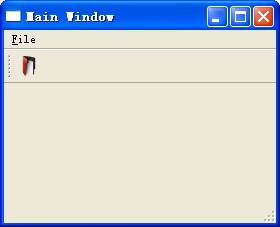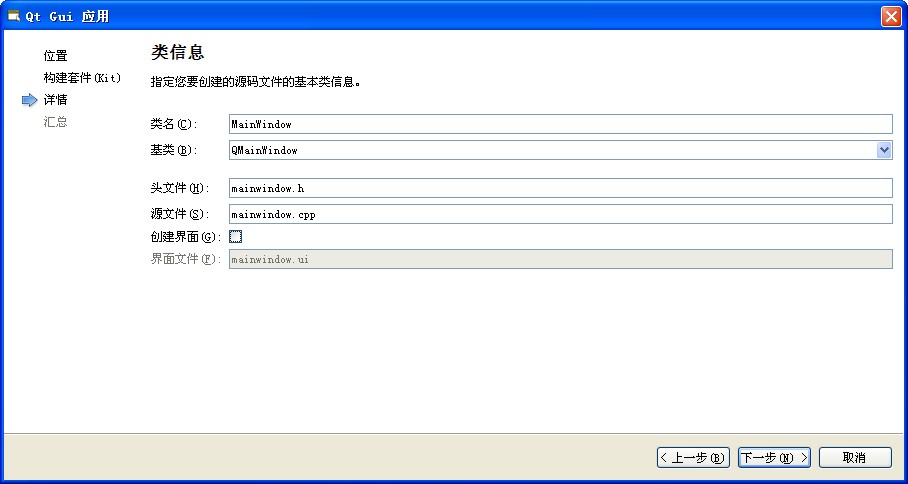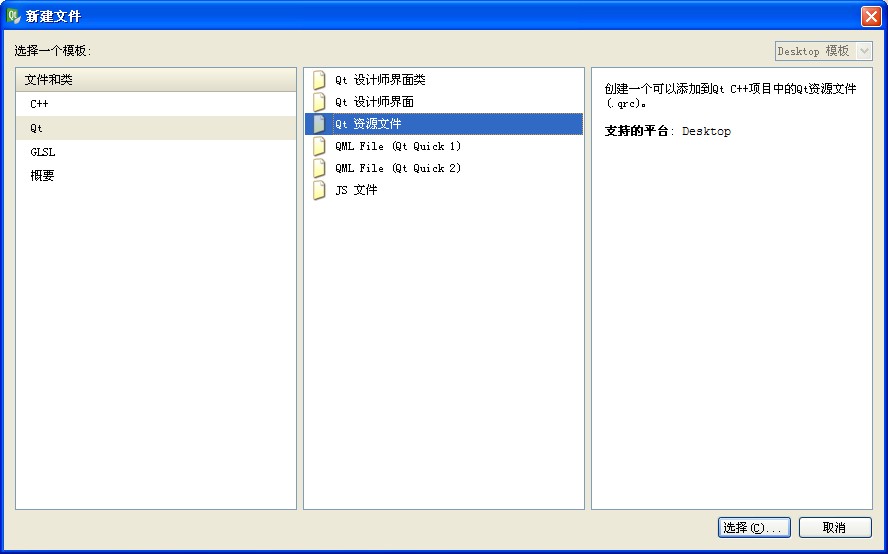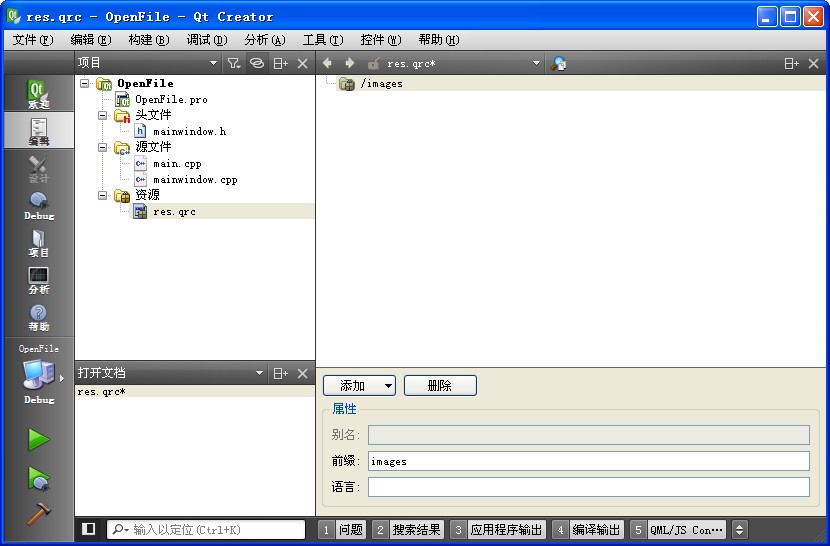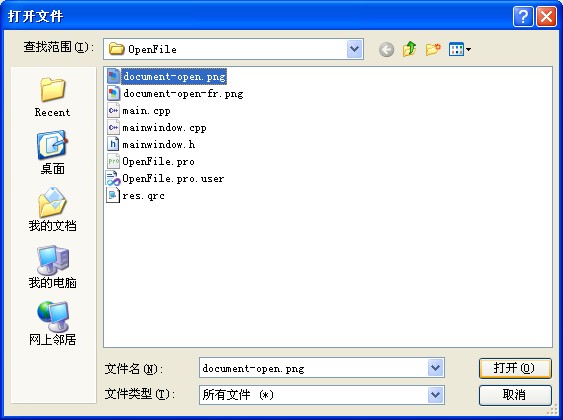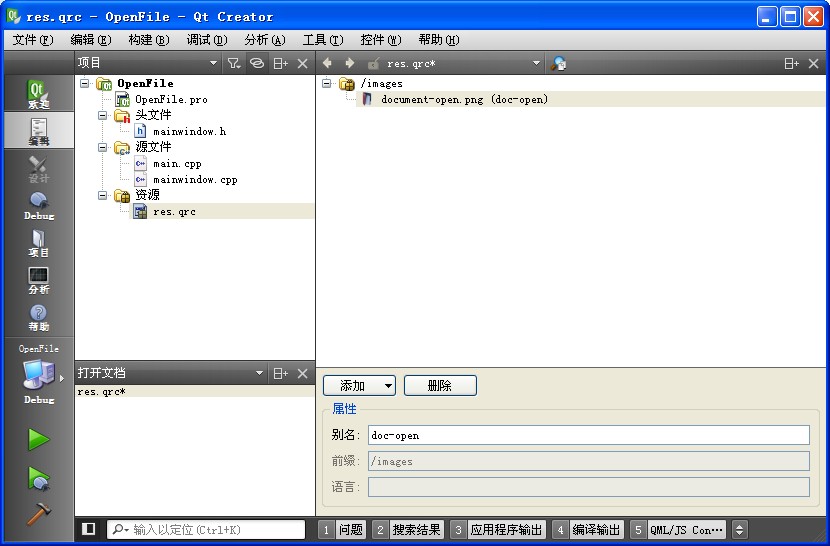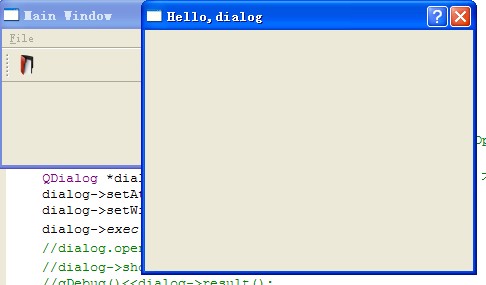主窗口设计通常是应用程序界面设计的第一步,主窗口主要分为窗口标题,菜单栏,工具栏和状态栏这四个部分,只要在程序设计中分别对四个项目进行设计就可以实现主窗口的编程了。在下面的例子中,我们就以一个打开文件的例子来介绍主窗口设计。
首先新建工程,打开QT creator5.1,选择新建文件或项目,选择QT Gui应用,它包含一个基于Qt设计师的主窗体,不过我现在先不使用Qt设计师添加控件,而是自己用程序添加。然后工程名,名为OpenFile,然后在详情那一步,要把创建界面的对勾点掉,这样就不使用Qt设计师了。其他步直接next。
然后运行程序,你会发现程序可以运行,然后弹出一个标题为OpenFile的主窗口。
下面我们就要对这个空白的主窗口添加动作(QAction类),动作就是点击菜单栏,工具栏上的控件,触发执行响应的操作。下面我们将菜单栏,工具栏和状态栏的窗口布局设计好,然后用connect建立信号和槽的关系。程序如下:
在mianwindow.h中添加私有变量
private://定义两个私有变量 处理函数open() 和 动作openAction void open(); QAction *openAction;
在mainwindow.cpp中布局窗口,设置动作,绑定信号与槽的链接
#include "mainwindow.h"#include#include #include #include #include #include #include MainWindow::MainWindow(QWidget *parent) : QMainWindow(parent){ setWindowTitle(tr("Main Window"));//设置主窗口的标题 tr函数将文本进行国际化,所以文本一般都是英文 openAction = new QAction(QIcon(":/images/doc-open"),tr("&Open..."),this);//创建openAction对象,传入图片,文本和this指针 openAction->setShortcuts(QKeySequence::Open);//使用setShortcut设置快捷键, //使用QKeySequence设置快捷键,比单纯的tr("Ctrl+O")要有可跨平台的作用,比如windows有Ctrl,mac里没有Ctrl openAction->setStatusTip(tr("Open an existing file"));//当鼠标滑过这个action时,会在主窗口下方状态栏显示 connect(openAction,&QAction::triggered,this,&MainWindow::open);//connect绑定信号与槽,当信号triggered触发时,会执行open函数 QMenu *file = menuBar()->addMenu(tr("&File"));//创建菜单栏,添加File菜单 file->addAction(openAction); QToolBar *toolBar = addToolBar(tr("&File"));//创建工具栏,添加File工具 toolBar->addAction(openAction); QStatusBar *statusbar = statusBar();//创建状态栏,在窗口下面添加显示动作对象的提示信息 statusbar->addAction(openAction);}MainWindow::~MainWindow(){ }void MainWindow::open(){ //QMessageBox::information(this,tr("Information"),tr("Open"));//弹出标准对话框 //QDialog dialog;建立在栈上的dialog,show()会一闪而过 QDialog *dialog = new QDialog;//dialog建立在堆上,show()不会一闪而过 dialog->setAttribute(Qt::WA_DeleteOnClose); dialog->setWindowTitle(tr("Hello,dialog")); dialog->exec();//应用程序级别的模态对话框 //dialog.open();//窗口级别的模态对话框 //dialog->show();//非模态对话框 //qDebug()< result();}
使用setWindowTitle()设置窗口的标题,文本使用tr(),是为了将tr函数中的字符串提取出来进行国际化,由于所需进行国际化的文本应该被大多数人认识, 所以tr()一般使用英文文本。
然后创建openAction对象,在QAction构造函数中,传入一个图标,一个文本和this指针。图标使用QIcon,传入的字符串是Qt资源文件的一段路径。后面将介绍如何在QT中加入资源。
setShortcut()函数给QAction定义一个快捷键,QKeySequence为我们提供很多内置的快捷键,而且具有跨平台的作用,相比定义Ctrl+O,只适用与windows系统,Mac系统不存在这个键。用QKeySequence类来添加快捷键,会根据不同平台来定义相应的快捷键。
setStatusTip()设置当鼠标滑过action时,在状态栏显示的内容。
connect()函数,将QAction的triggered()信号与MainWindow类得open()函数绑定起来,当用户点击QAction时,会触发open()函数。
后面三个函数QMenu,QToolBar,QStatusBar分别定义菜单栏,工具栏和状态栏,然后都与动作openAction绑定。
然后定义open()函数,
QMessageBox是标准对话框,将弹出一个小的标题为Information,内容为Open的对话框。
QDialog则是基本对话框,创建一个对话框的类,对话框分为模态对话框和非模块对话框,模态对话框分为应用程序级别的模态对话框,如exec()函数,即当该种模态的对话框出现时,用户必须首先对对话框进行交互,直到关闭对话框,然后才能访问程序中其他的窗口。另一种是窗口级别的模态对话框,如open()函数,当该种模态对话框出现时,只阻塞与该窗口相连的窗口,其他窗口正常使用。非模块对话框则是不阻塞程序的其他窗口,如show()函数。大家可以用//注释掉其他函数,来分别试试这3中函数的不同。
然后下面我们介绍如何在Qt中使用Qt资源文件。
Qt 资源系统是一个跨平台的资源机制,用于将程序运行时所需要的资源以二进制的形式存储于可执行文件内部。如果你的程序需要加载特定的资源(图标、文本翻译等),那么,将其放置在资源文件中,就再也不需要担心这些文件的丢失。也就是说,如果你将资源以资源文件形式存储,它是会编译到可执行文件内部。
在Qt中也可以很方便的创建资源文件,选择项目,右键,添加新文件-》Qt-》Qt资源文件
然后选择,设置名字为 res,下一步,完成。
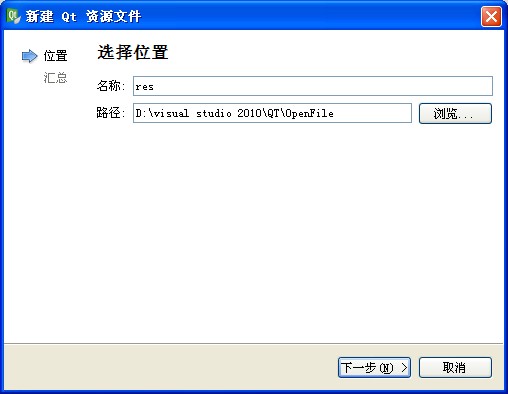
如下图,编辑res.pro,添加-》添加前缀,前缀:images
然后,将下载一个png图片放到OpenFile的文件夹里,修改名字为document-open.png。
然后,添加-》添加文件,选择document-open.png,QT支持png格式,如果是jpg则需要加载空间,也不是很麻烦。这里以png格式为例。
此时,我们先观察你加载的图片能不能在QT里面显示,如下图,如果document-open.png前有图片的缩略图就说明图片可以使用。
然后点击document-open.png,在下面添加一个别名,便于项目更换图片等资源文件的时候,不用修改程序,只需添加别名就行。
然后右键项目,qmake一下,qmake成功后,点击左下角的绿色三角形按钮,就可以运行程序了。
程序运行结果: